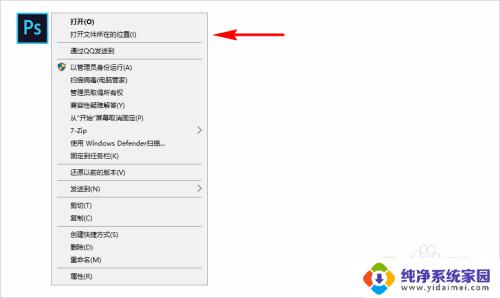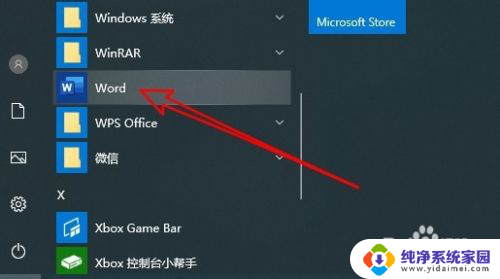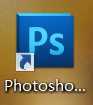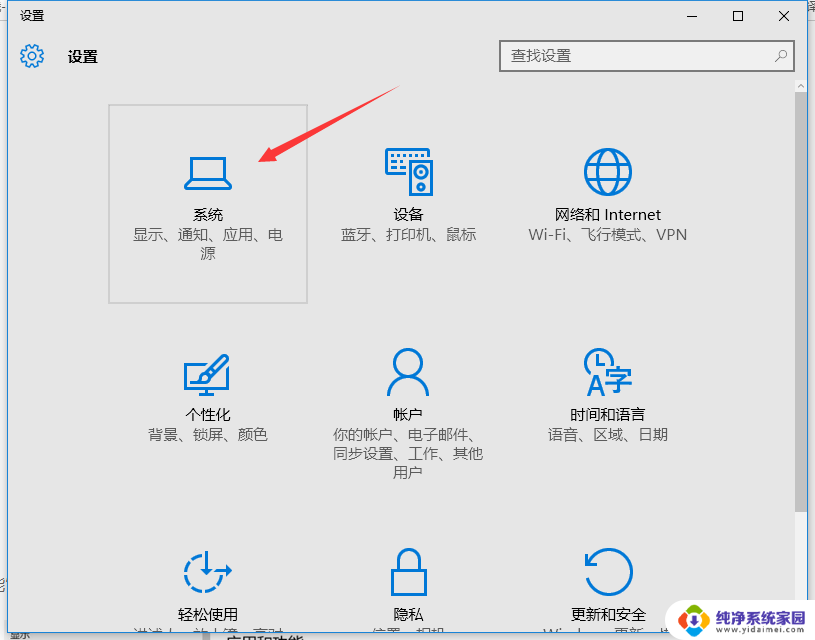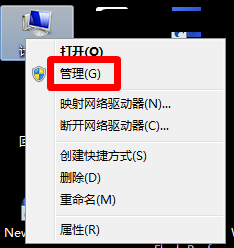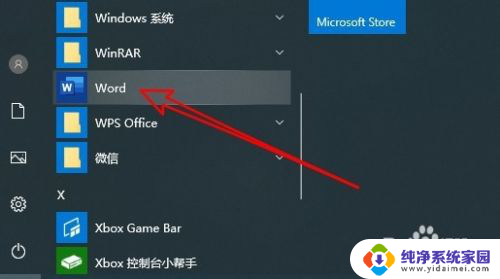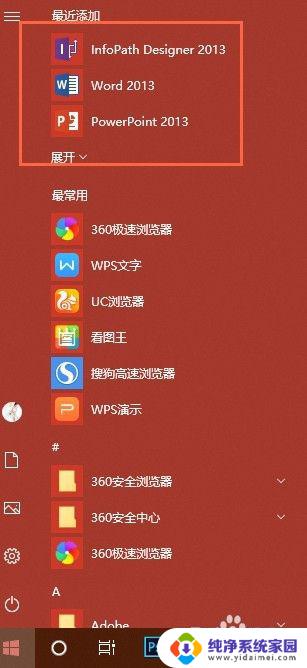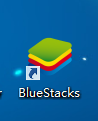电脑软件版本在哪看 如何在电脑上查看已安装软件的版本号
更新时间:2023-06-06 20:51:08作者:jiang
电脑软件版本在哪看,电脑软件作为我们日常办公和娱乐的必备工具之一,版本的更新也是很常见的事情,因此了解电脑上已安装软件的版本号显得非常重要。那么如何在电脑上查看已安装软件的版本号呢?今天就来为大家介绍一下。
步骤如下:
1.按住键盘的【windows】键或者点击任务栏的“windows”图标打开开始菜单列表。

2.在开始菜单列表,向下滑动滚动条。找到“Windows 系统”并点击展开,然后点击“控制面板”。
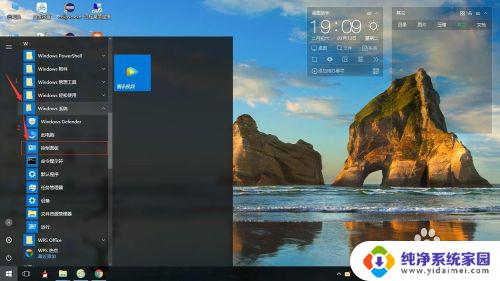
3.打开控制面板对话框,点击“程序”。
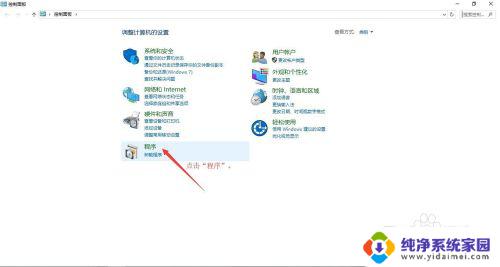
4.接着点击“程序和功能”。
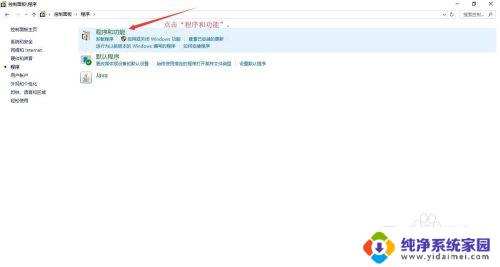
5.在“程序和功能”页面,显示所有已安装在电脑的应用程序。包括:名称、发布者、安装时间、大小和版本。我们在版本栏可以看到每个应用程序对应的版本。
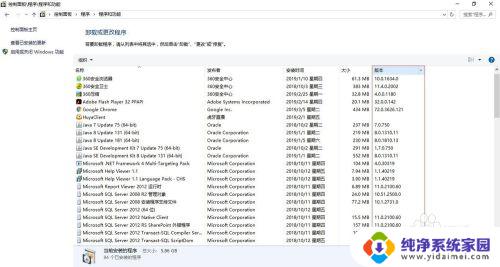
6.例如我想查看软件“PremiumSoft Navicat 12.0 for MySQL”的版本,我们点击它,查看“版本”栏对应的版本号即可。
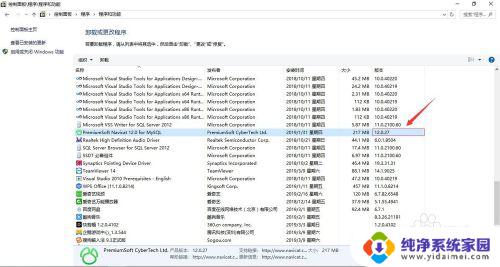
以上就是电脑软件版本在哪儿查看的全部内容,如果有不懂的用户可以根据小编的方法来操作,希望能够对大家有所帮助。